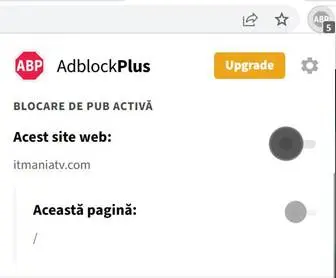Trebuie sa recunosc ca pana acum nu m-am gandit ca este de interes o recenzie pentru un televizor. Si cu toate astea aceasta piata a devenit din ce in ce mai competitiva din cauza faptului ca din ce in ce mai multi producatori au ales sa lanseze pe piata modele de smart tv.
Un aport extrem de important in popularizarea smart tv-urilor il are si sistemul de operare care nu numai ca le poate face mai accesibile dar le si ofera o gama larga de aplicatii.
Trebuie sa recunoastem ca un Smart TV este atractiv atata timp cat ne poate oferi acces la aplicatiile preferate de continut video on demand precum Netflix, HBO Go, Youtube si asa mai departe. Mare parte dintre noi ne petrecem timpul navigand prin astfel de aplicatii, mai degraba decat instaland jocuri sau navigand pe internet.
Imi amintesc ca ultima achizitie de smart tv am facut-o cu gandul ca voi avea acces la aplicatia HBO GO, care din pacate nu este disponibila pe toate modele de smart tv. Si de ce sa nu recunosc, daca nu am acces la o aplicatie dedicata pe smart tv de continut video, atunci nu sunt interesat de serviciu.
Merita sa precizam ca piata de sisteme de operare pentru smart tv este destul de fragmentata, dar noi romanii am avut posibilitatea sa ne intalnim cel mai des cu Tizen OS de la Samsung, Web OS de la LG, Viera de la Panasonic si nu in ultimul rand Android TV de la Google. Fiind un sistem de operare usor de licentiat, Android TV a devenit extrem de popular.
Android TV se bucura de acces la un magazin de aplicatii dedicat de unde se pot descarca aplicatii populare, si da… are HBO GO.
Inca de cand au anuntat ca intra pe piata de smart tv, Allview au reusit sa imi capteze atentia mai ales pentru ca nu prea am avut ocazia sa butonez un televizor cu Android TV.
Propunerea de a testa un smart tv cu Android a fost mai mult decat binevenita iar la redactie am primit modelul 50ATA6000-U, adica televizorul smart cu Android TV de la Allview cu o diagonala de 127 de cm.
Fiind o recenzie extrem de stufoasa am decis sa o impartim in mai multe pagini putand sa o rasfoiti fiecare sectiune pe care am considerat-o importanta.
1. Unboxing
Am sa incep prin a spune ca televizorul este mare… deci vei avea nevoie de putin ajutor ca sa cari cutia si sa il si desfaci. Poate parea banal, dar vei avea nevoie si de o comoda tv adecvata, cu o latime de cel putin 130 de cm. In termeni de dimensiuni, acesta are 1120.8×240.9×706.8mm
Pe cutie vei vedea inscriptionate iconite precum Google Play, Voice Assistant, 4K UHD.
Pentru montajul celor doua suporturi pentru tv vei avea nevoie de o surubelnita destul de mare …
Telecomanda televizorului arata chiar destul de bine, lasand senzatia ca e facuta din lemn. In realitate vorbim despre un plastic destul de dur. Daca veti fi pusi in dificultate de cum se baga bateriile… ei bine am avut aceeasi problema. Capacul de pe spate acopera in realitate tot lacasul, va trebui sa apasati butonul din partea de jos … deci va trebui sa tragi cu incredere de capac, nu se va rupe.
Fiind un televizor cu Android TV era de la sine inteles ca pe telecomanda vor fi doua butoane dedicate pentru Youtube si … Google Play. Exista si un buton sub forma de microfon care iti lasa impresia ca daca apesi pe el vei putea sa vorbesti televizorului ca sa faca ce ii spui. Este exact pentru asta.. dar voi reveni asupra subiectului imediat, caci exista mici precizari.
In rest, aveti butoanele clasice de pe orice telecomanda, cu precizarea ca butoanele de sageti au functie de volum sau schimbare canale atunci cand esti in modul TV.
Partea din fata, adica ecranul are o margine neagra iar partea de jos are culoarea aurie cu logo-ul Allview.
Partea din spate adaposteste 3 mufe scart pentru audio-video, un port LAN, doua porturi HDMI, doua porturi audio, si doua porturi pentru antena, respectiv CATV. Televizorul are si un port pentru card CAM CI+, pentru canale digitale si trebuie sa fii atent daca ai batai de cap cu activarea lui. Exista posibilitatea sa fi nevoit sa suni in call center-ul operatorului de cablu la care esti abonat.
2. Configurarea televizorului
Configurarea televizorului este relativ usoara… as putea sa o aseman cu cea a unui telefon Android. Dar cel mai important este ca puteti folosi telefonul pentru a completa primii pasi necesari.
Daca alegeti sa configurati televizorul cu un telefon, veti accesa un link de setare pe Android TV si veti introduce un cod PIN. Pentru a functiona cele doua dispozitive trebuiesc conectate la aceeasi retea locala.

Dupa ce vei da accept la unele setari veti selecta tara. Veti selecta apoi sursa TV pentru scanarea canalelor tv. Veti selecta DTV si apoi DVB-C. In cazul de fata modelul a detectat reteaua Digi si apoi veti putea efectua scanarea canalelor. Daca la alte modele de tv exista si functia de scanare completa, aici nu am gasit decat optiunea scanare rapida.
Actualizarea sistemului Android TV a fost prima notificare aparuta pe ecranul de start, lucru pe care l-am si facut.

Interfata, sau ecranul de start, este mai degraba o reclama mascata la Youtube, fiind plin de recomandari de clipuri de pe Youtube. M-as fi asteptat sa fi putut adauga aplicatia LIVE TV si canalele favorite pe prima pagina, insa acest lucru lipseste cu desavarsire. In schimb primesti recomandari de pe Youtube si daca ai instalat si alte aplicatii iti permite sa afisezi continut din acestea.
Fiind un televizor m-as fi asteptat sa fi putut sa adaug in asa numitele canale personalizate si o lista de posturi tv favorite. Din pacate pentru a accesa lista de canale trebuie sa mergi spre iconita Live TV care apare pe primul rand. Atunci cand intri in modul LIVE TV butoanele de schimbare a programelor tv se dubeaza cu cele directionale.

Trebuie sa recunosc ca nu m-a atras deloc interfata grafica a sistemului de operare Android TV. Totul pare extrem de anost si pare ca designerii Google nu au fost deloc interesati de acest aspect. Avem un fundal simplu preponderent gri si un font de culoare alba.
3. Ce fac butoanele de pe telecomanda cand esti in modul Live TV
Pe langa cele doua butoane de sageti care fac acelasi lucru, butonul MENU te duce rapid in meniul de setari ale TV-ului. In meniul Video ai acces la modul de imagine (poti sa alegi intre modul Cinema, Sport, Intens, Luminos sau cel predifinit de utilizator).
Tot in acest meniu iti poti modifici setarile legate de sunet. Exista optiuni pentru limba audio si subtitrarile implicite de pe canalele cu mai multe limbi disponibile.
Daca apasati pe butonul OK va fi afisat un meniu rapid ce va ofera acces la setari precum sursele de continut (catv, hdmi, canale digitale, canale analogic). In mod suprinzator exista un meniu POWER care face exact ceea ce credeti… stinge televizorul. Tot asa aveti si o optiune in meniul rapid de a pune pe mute sunetul redat. Tot din meniul rapid ai acces la lista de canale, ghidul tv si acces la functia de zoom a imagini si de inghetare a imaginii.
Merita sa mai scoatem in evidenta si sectiunea EPG, adica un Ghid TV util care va afiseaza programul TV al canalelor din lista. De mentionat ca Ghidul va este oferit de operatorul de CATV deci acesta poate diferi in functie de regiune si operator.

Atentie, exista si un al treilea meniu, poate la fel de important, se numeste tot Setari, si este disponibil pe primul rand de iconite de pe pagina de start a televizorului. Aici aveti acces la informatii precum starea conexiunii la retea, sursele de intrare, serviciul Cast, sunet, aplicatiile instalate, economizorul de ecran sau spatiul de stocare.

Tot de aici setati data si ora, limba de afisare sau rearanjarea aplicatiilor de pe ecranul de pornire. Exista de asemenea acces si la Google Assistant si la aplicatiile in interiorul caruia acesta poate cauta.
4. Functiile smart
Pagina de start a televizorului contine o serie de recomandari si canale, care se maresc pe masura ce instalezi noi aplicatii. Android TV are un magazin, acelasi Google Play, care iti permite sa instalezi aplicatii pentru televizor.
Am avut deja instalate Youtube si Netflix, deci pagina de start a fost populata din start cu continut de pe aceste doua aplicatii. Pe masura ce am instalat aplicatii, precum HBO GO, pagina de start a afisat si continut recomandat si de pe aceasta aplicatie.

Daca pagina de start se umple prea mult cu continut care nu te intereseaza, ai posibilitatea sa elimini parte din acest continut prin selectarea optiunii “Personalizati canalele” din partea de jos a ecranului.
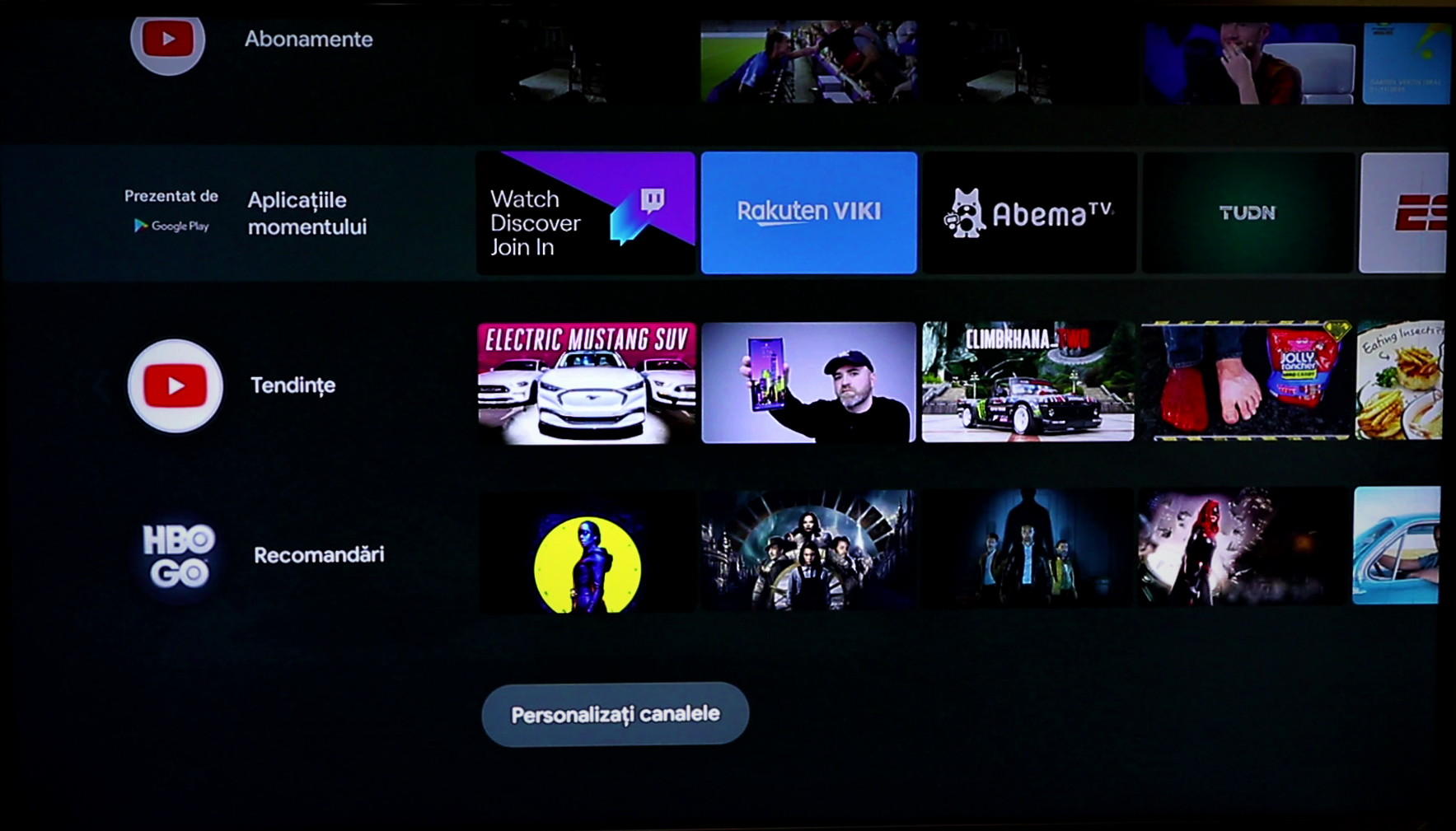
Primul rand de pe pagina de start contine o lista de aplicatii favorite, insa lista de aplicatii se afla in sectiunea dedicata. Odata accesata nu doar ca vi se vor afisa aplicatiile instalate pe televizor dar si doua butoane mari pentru instalarea de aplicatii si jocuri…

Da, se presupune ca aveti si jocuri pentru televizor. Eu am incercat un joc de cultura generala in stilul Vrei sa fi milionar. Exista jocuri ce pot fi jucate cu telecomanda televizorului si altele care solicita conectarea de accesorii precum un gamepad. Puteti de asemenea sa instalati diverse aplicatii pentru telefon care sa preia rolul unei telecomenzi.
5. Google Assistant si Android Remote TV App [update]
Pentru ca am ajuns la acest capitol, la inceput am fost extrem de frustrat din cauza unui buton sub forma de microfon de pe telecomanda televizorului.
De fiecare data cand il apesi este afisat un ecran de cautare a dispozitivelor buletooth ce pot fi conectate la TV. La inceput am crezut ca nu puteam vorbi cu telecomanda si nici ca televizorul ar avea vreun microfon incorporat. Ulterior am aflat ca de fapt asa era, dar pe lannga aceasta varianta mai exista si optiunea de a instala alte accesorii pe care le puteti imperechea cu televizorul.
Asadar exista o aplicatie pentru Android care se numeste Android TV Remote Control care face exact ceea se spune. Odata instalata pe telefonul cu Android ea se conecteaza la televizorul Android si iti ofera acces si la functia de control vocal.

Din pacate nu veti ajunge sa folositi prea des functia de comenzi vocale pentru ca ea nu este una care sa umble la setarile televizorului, sa iti schimbe canalul, sa dea volumul mai incet si asa mai departe.
UPDATE: Dupa cum spuneam, am aflat ulterior ca daca doriti sa folositi comenzile vocale si sa vorbiti cu televizorul va trebui sa urmati cativa pasi:
Pe telecomanda exista un buton HOME, pe care trebuie sa il apasati, apoi sa intrati in meniul Setari (cel de pe home page din partea de sus). Navigati pana la sectiunea Accesorii – Adaugati un accesoriu. In momentul cand selectati aceasta optiune va trebui sa apasati simultan butoanele: Sageata stanga + Home, timp de cateva secunde. In partea de sus a telecomenzii, langa butonul de microfon va palpai un LED de culoare verde. In cazul in care a disparut meniul de adaugare accesoriu (cum s-a intamplat in cazul meu) , mergeti din nou in meniul de setari, sectiunea accesorii. Atunci cand veti apasa pe adaugare accesiori, in dreapta va aparea denumirea TV BLE Remote, adica telecomanda. Tot ce trebuie sa faceti este apasati OK. In acest moment, telecomanda ar trebui sa fie asociata cu TV-ul veti putea utiliza Google Assistant direct cu telecomanda.

Google Assistant te ajuta sa cauti diverse lucruri pe internet… si cel mai adesea rezultaele afisate cu ajutorul unei comenzi vocale sunt clipuri de pe … Youtube.
Google Assistant Iti mai afiseaza, ce-i drept prognoza meteo, daca ii ceri in limba engleza acest lucru.
Am descoperit totusi ca daca ai un serial pe care il urmaresti pe Netflix, precum The Flash, iti este afisata o scurta descriere si apoi ai optiunea de a deschide direct titlul pe Netflix.
Si daca nu ai chef de vorbit ai la dispozitie posibilitatea de a scrie ceea ce cauti…functie utila mai ales daca esti intr-un browser. De notat mai este si ca aplicatia de pe telefon nu se va conecta la televizor atunci cand acesta este stins.
6. Browser pe Android TV
Fiind un produs Google m-as fi asteptat sa vad pe dispozitiv browserul Chrome, insa din pacate nu exista acces oficial la el.
Totusi aveti acces la alte optiuni daca va doriti un browser web iar cea mai viabila solutie este Puffin TV. Browserul poate fi utilizat atat cu telecomanda televizorului dar, cel mai indicat, si cu ajutorul unui telefon. Ceea ce inseamna ca puteti sa introduceti adresa unui site tastand de pe telefon.
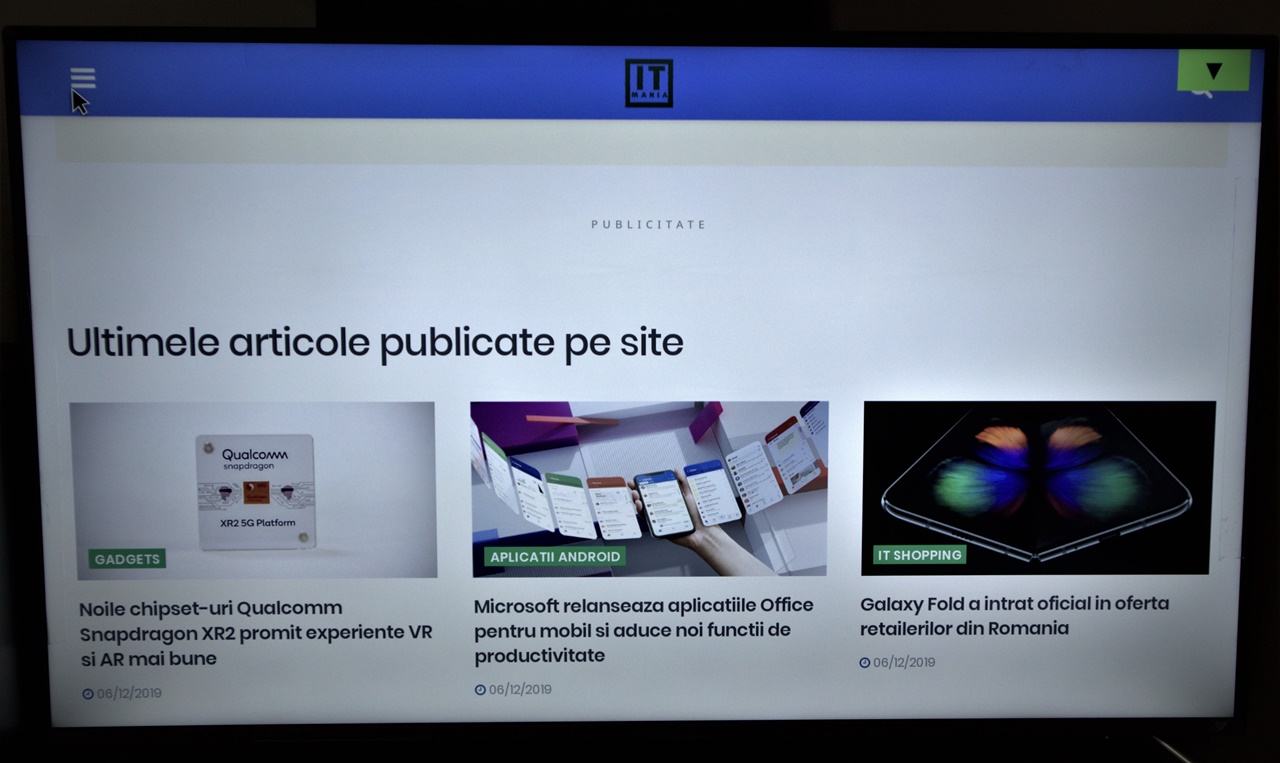
Puteti sa trimiteti pagini de pe telefon catre browser, asa numita functie pushed url’s. Pentru aceasta carcateristica veti fi nevoit sa scanati un cod QR afisat pe ecranul televizorului.
Interfata browserului este similara cu cea a ecranului de start, fiind predefinite o serie de pagini web, marea majoritate din SUA.
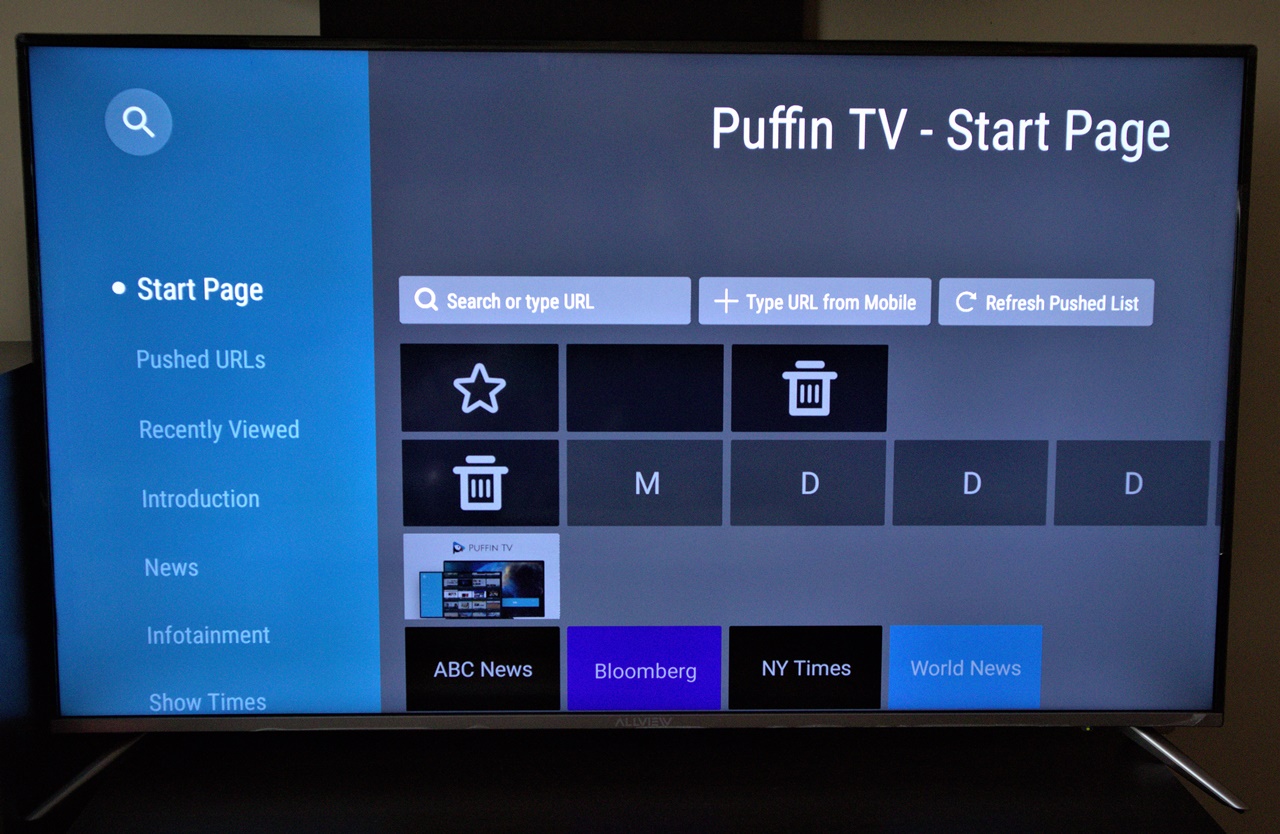
Navigarea a fost putin confuza, odata ce ati accesat o pagina web singura posibilitate de a reveni la ecranul anterior sau sa fie afisate butoanele de control este sa apasati pe butonul back.
De retinut este ca nu exista suport pentru continut flash ci doar pe continut video html5.
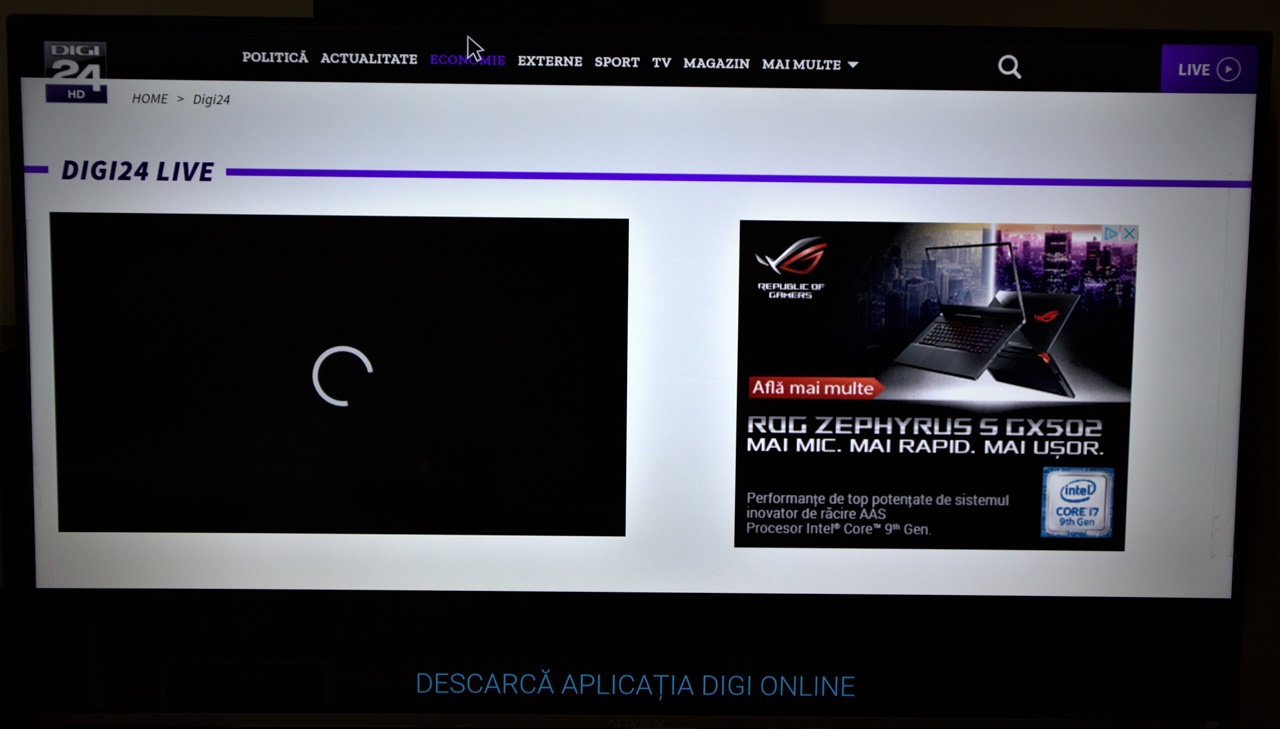
7. Performante ale televizorului
Trebuie sa recunosc ca in general televizorul s-a miscat rapid si poate parea ciudat ca vorbesc despre capacitati precum memorie RAM sau spatiu de stocare.
Smart TV-ul cu Android de la Allview vine cu un processor Cortex A53 Quad Core, 16 GB spatiu de stocare intern si 2,5 GB memorie RAM.
Daca vreti sa folositi functia de inregistrare TV puteti atasa un HDD extern sau un stick USB mai performant si cu capacitati mai generoase.
Am reusit sa instalez cateva aplicatii precum si sa ma joc un mic joc fara ca acesta sa se blocheze. Pentru ca televizorul este capabil sa porneasca rapid, insemnand ca atunci cand il stingi el intra de fapt in stand-by, este posibil sa fie nevoie la un moment dat sa dai un restart. Ce trebuie precizat este ca am sesizat ca televizorul este capabil sa reia redarea unui clip de pe Youtube, de exemplu, daca intre timp ai stins televizorul.

Trebuie sa mentionez ca am fost placut impresionat de functia Chromecast incorportata in tv, ceea ce inseamna ca veti putea sa redati rapid continutul de pe un telefon Android pe TV. Este exact functia pe care o asteptam de la un smart tv, si daca ar fi sa compar un alt model de TV din casa , Allview Android TV sta foarte bine la acest capitol (sau altfel spus da lectii…).

Daca trebuie sa alegeti intre o conexiune WiFi si una LAN va recomand sa folositi un cablu de retea. Daca folositi aplicatii de streaming precum Netflix sau HBO GO, redarea de continut video 4K necesita o latime de banda destul de generoasa. Conexiunile Wifi sunt relativ instabile si exista posibilitatea sa nu va asigure viteza necesara pentru redarea fara intrerupere de videoclipuri la rezolutie maxima. Rezolutia 4K de pe acest model inseamna ca el este capabil sa afiseze videoclipuri la o rezolutie maxima 3840×2160.
8. Cum se vede 4K -ul pe TV ?
Aceasta este probabil cea mai importanta intrebare. In timpul testarii televizorului am avut acces la canalul Digi 4K, un post de tip pay tv de care nu sunt deloc impresionat si a carui performante de broadcast nu mi s-au parut evidente fata de un continut HD.

Am sesizat unele diferente de calitate intre continutul redat de HBO GO pe un alt sistem de operare de pe un alt smart tv 4K si acelasi continut redat pe Android TV. Nu as putea spune insa ca e de vina exclusiv televizorul sau aplicatia, fiind vorba de sisteme diferite de operare, dar si de modele diferite.

Din fericire am acces la Youtube iar acesta are din plin continut 4K iar performantele au fost la inaltimea aseptarilor. Sa le multumim tuturor videografilor pasionati, amatori sau profesionisti, pentru continutul minunat.
Calitate sunetului este acceptabila, nu se compara cu un soundbar ce-i drept, dar televizorul este destul de galagios. Conform caracteristicilor tehnice, modelul de fata are un sistem stereo 2x 10W/difuzoare incapsulate. In functie de propriile preferinte aveti la dispozitie si un meniu de egalizare a sunetului cu setari predefinite precum rock, pop, live, dance, techno, classic, soft, user .
9. Concluzie
In momentul de fata televizorul are un pret extrem de atractiv, se apropie la jumatatea pretului de lansare, ceea ce il face un candidat atractiv si ideal pentru sufrageria voastra.
Pentru categoria sa de produse modelul Allview Android TV 50 ATA6000-U se descurca de minune.
Marea majoritate a nemultumirilor mele au fost legate mai mult de interfata Android TV, iar acest aspect tine in mare masura de dezvoltatorul sistemului de operare. Avand in vedere ca totusi sistemul de operare ofera acces la o paleta larga de aplicatii putem totusi sa strangem din dinti.
Daca ar fi sa il incadrez intr-o categorie ar fi un fel de midrange de top accesibil pentru cei care aspira la un astfel de produs insa nu sunt dispusi sa cheltuie o avere.
Televizorul are un potential mare daca stiti sa folositi cu adevarat functiile sale smart. Aici insa as putea sa reprosez faptul ca utilizatorului de rand ii lipsesc acces la informatiile necesare de care ar avea nevoie pentru a folosi unele functii disponibile pe acest televizor. Personal as lucra la manualul de utilizator care este foarte sumar.
Pentru pretul de achizitie televizorul Allview Android TV este o reusita chiar si cu minusurile sale.
Recenzia video pentru acest produs este disponibila in articolul dedicat si o puteti urmari aici.
Recenzie
Android TV 50"/ 50ATA6000-U
Pentru categoria sa de produse modelul Allview Android TV 50 ATA6000-U se descurca de minune. Marea majoritate a nemultumirilor mele au fost legate mai mult de interfata Android TV, iar acest aspect tine in mare masura de dezvoltatorul sistemului de operare. Avand in vedere ca totusi sistemul de operare ofera acces la o paleta larga de aplicatii putem totusi sa strangem din dinti.
PRO
- acces la o paleta larga de aplicatii
- Sunet ridicat
- Calitate video
- Pret extrem de atractiv
CONTRA
- Accesul la setari este complicat
- Google Assistant este doar o reclama mascata la produse Google
- Pagina de start ar trebui sa permita adaugarea de canale tv favorite
- Interfata Android TV este anosta, mai ales in modul LIVE TV
OFERTE Android TV 50"/ 50ATA6000-U
Colectam informatii din magazine afiliate pentru a afisa preturi avantajoase


























































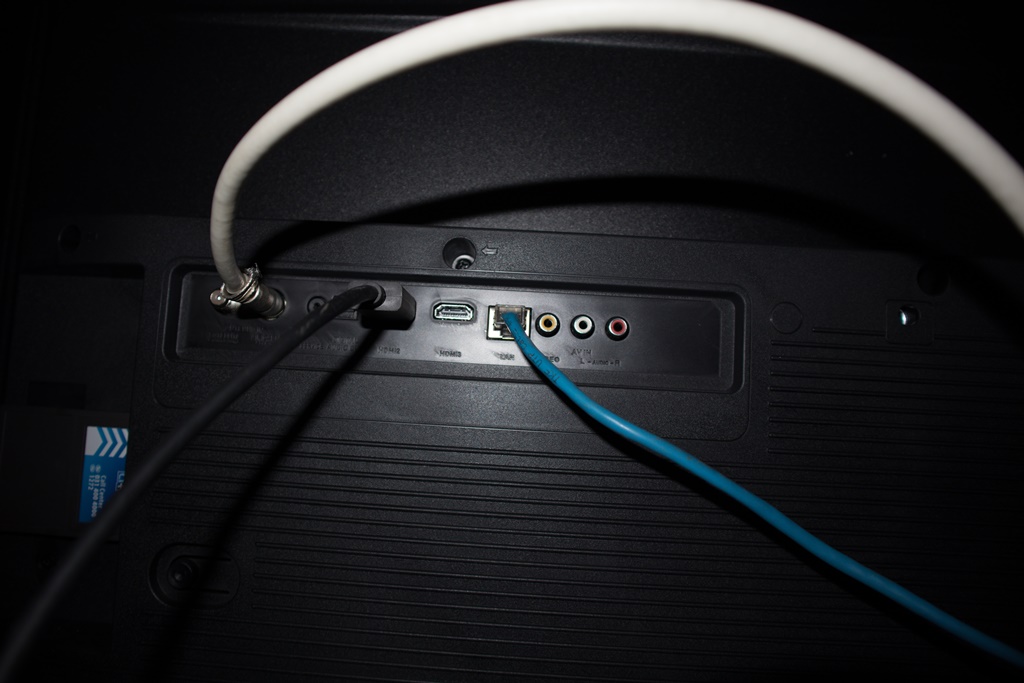

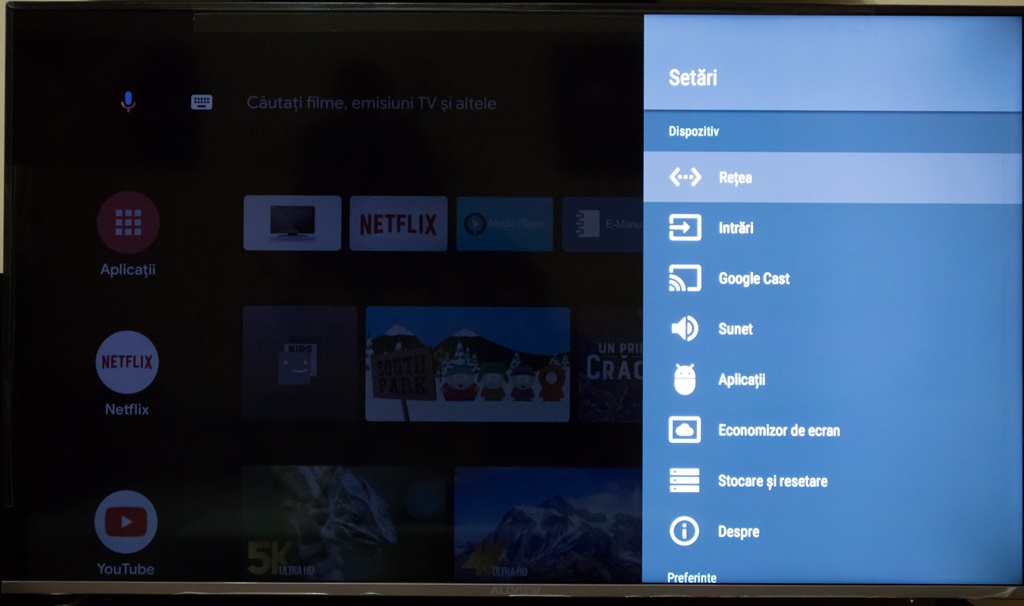

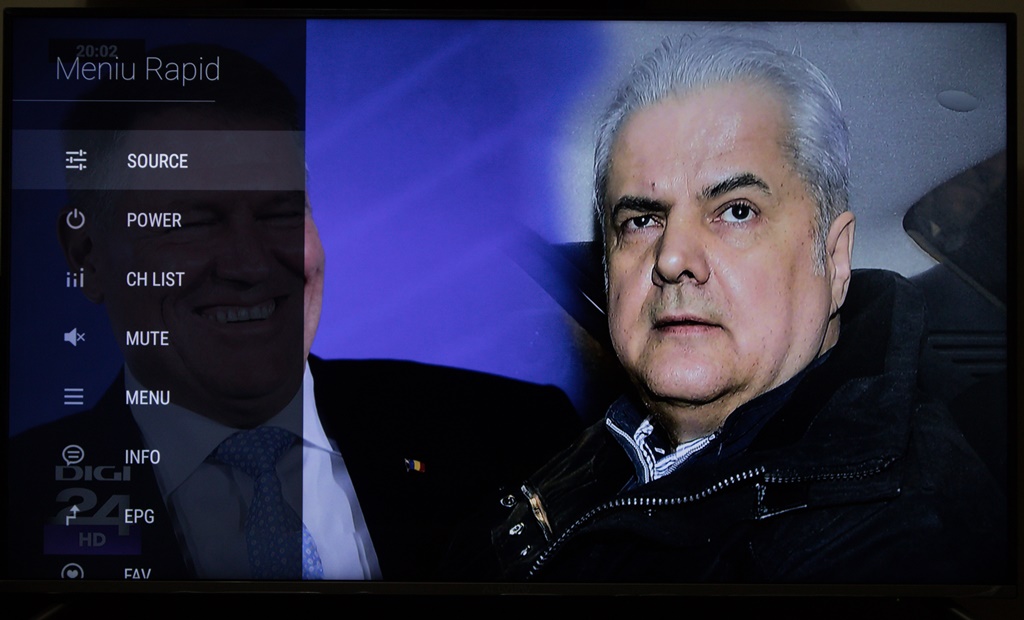
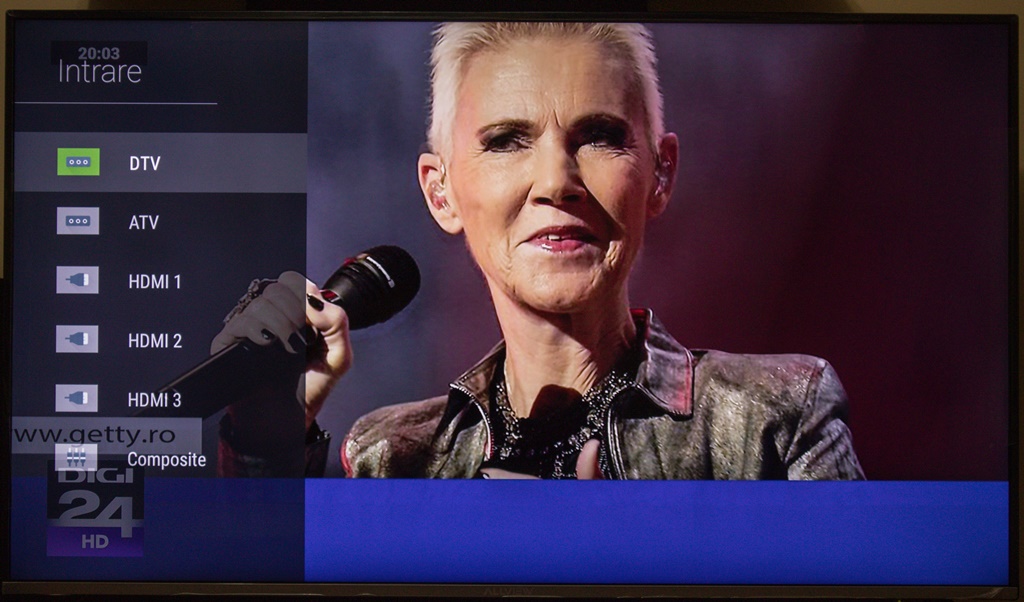





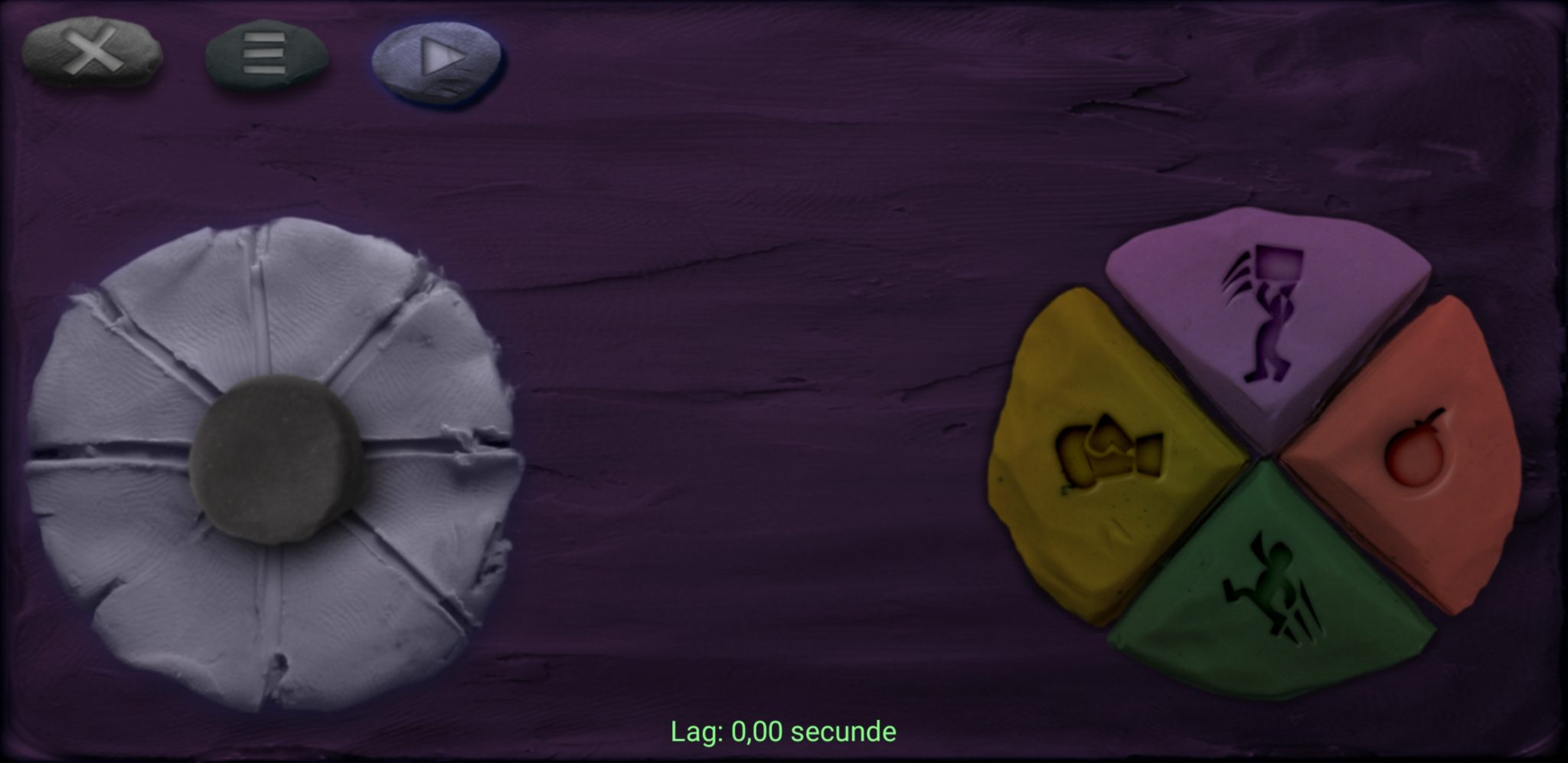


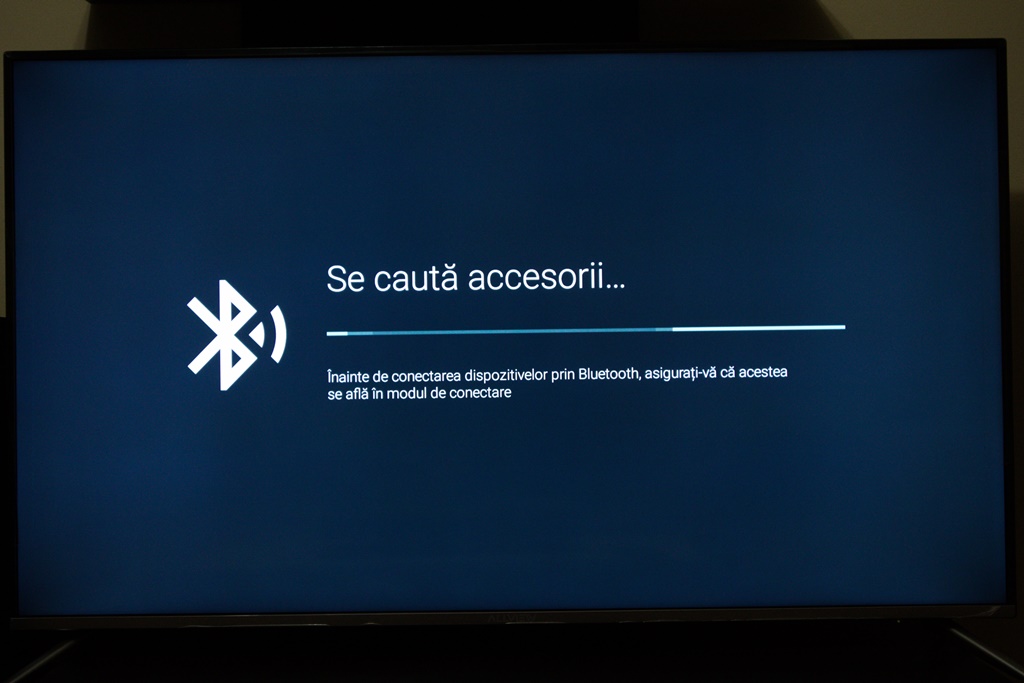


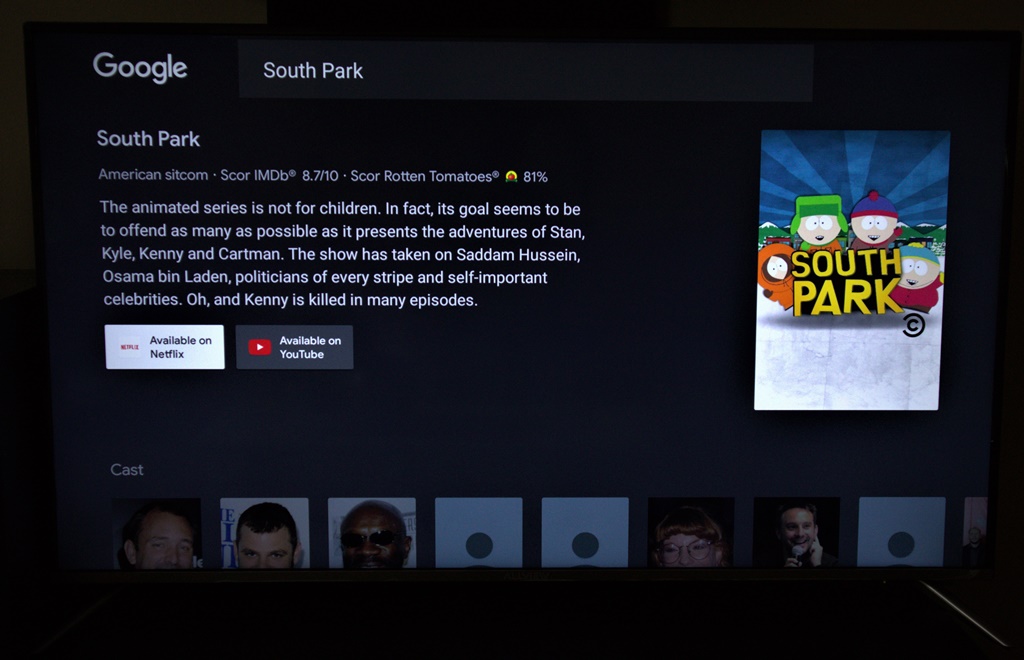
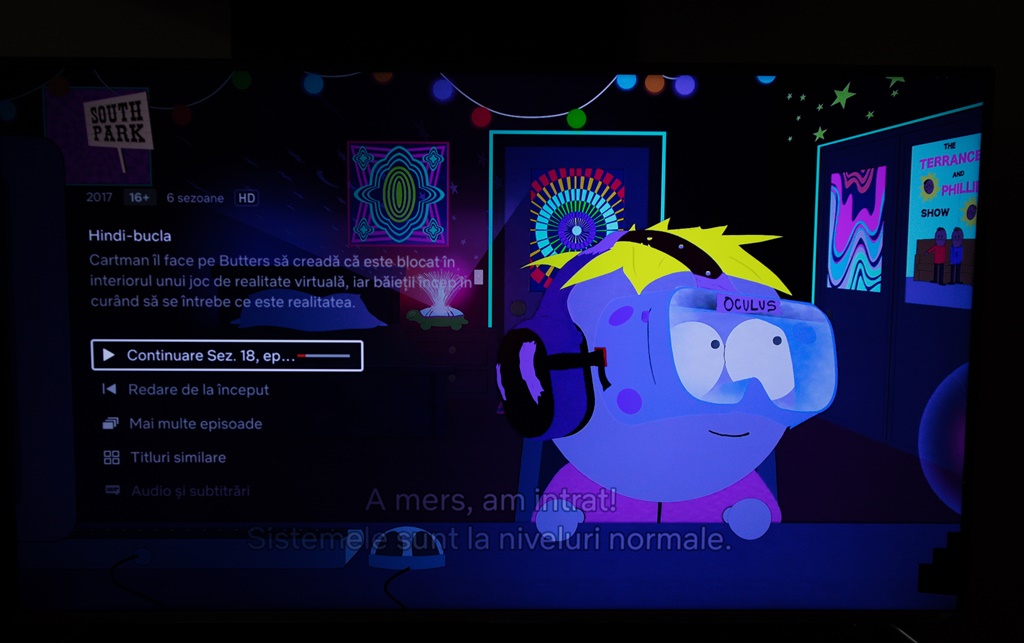
 Allview
Allview